領収書発行手順について
※ オーダーステータス以外での領収書発行について
オーダーステータス以外での各お支払い方法での領収書の発行については、「ご購入・お支払い方法等について」ページ内の「領収書の発行について」をご確認ください。
1. オーダーステータスにログイン
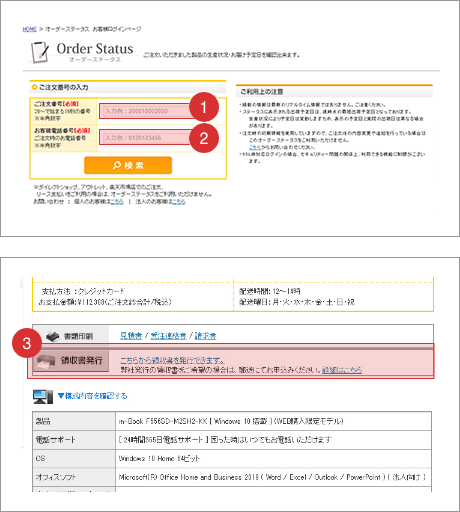
TOPページの右上にあります「お届け予定日」よりオーダーステータスにログインすることができます。
-
ご注文番号を記入
発行したい領収書の「20~」で始まる16桁のご注文番号をご記入ください。
-
お客様電話番号を記入
商品ご注文時のお電話番号をご記入ください。
-
「こちらから領収書発行ができます」をクリック
※領収書の発行ができるようになるのは「商品出荷後」となります。
※商品出荷後から6か月を経過している場合、領収書の発行を承ることはできません。
(オーダーステータスにログインそのものができなくなります。)
2. 注意事項の確認
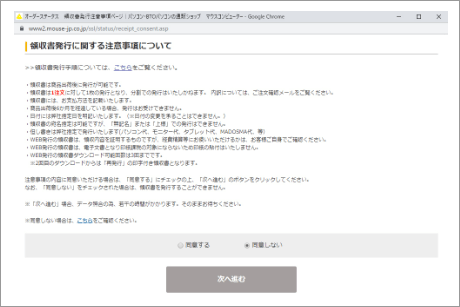
注意事項の内容に同意いただける場合は、「同意する」にチェックの上、「次へ進む」のボタンをクリックしてください。
なお、「同意しない」をチェックされた場合は、領収書を発行することができません。予めご了承ください。
3. 領収書宛名の記入
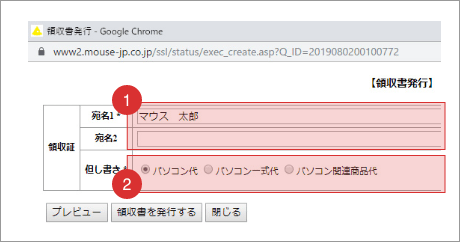
-
領収書宛名の編集をすることができます。
宛名編集
「宛名1」に希望する宛名をご記入ください。※宛名に記入できる文字数は「全角20文字/半角40文字」までとなっております。 入りきらない場合は「宛名1」と「宛名2」の2行に分けてご記入ください。
※「無記名」または「上様」での発行はできません。
-
但し書きを選択できます。
但し書きは弊社指定となります。
・パソコン代
・パソコン一式代
・パソコン関連商品代
こちらの3つの中からお選びください。※但し書きを自由入力することはできません。
4.領収書のプレビュー確認
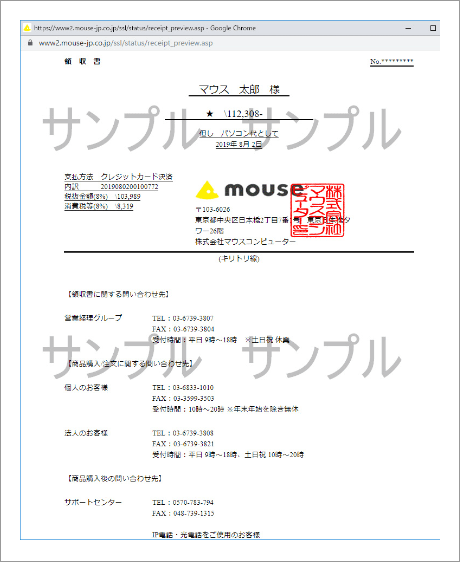
「プレビュー」をクリックすると領収書のプレビュー確認ができます。
宛名や金額などにお間違いがないかご確認ください。
※ポップアップでプレビュー画面が表示されます。
ポップアップブロックを設定されている方は解除をお願いします。
5.領収書の印刷
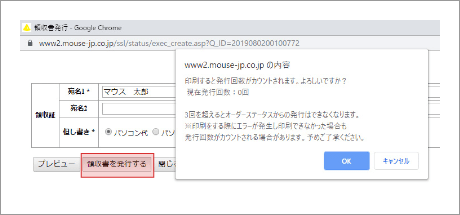
「領収書を発行する」をクリックすると領収書の印刷ができます。
※印刷をする際にエラーが発生し印刷できなかった場合も発行回数がカウントされる場合があります。予めご了承ください。









